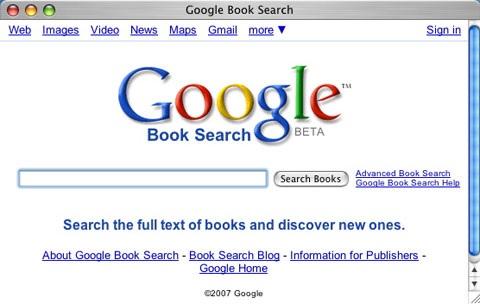
Google Bücher ist eine Möglichkeit, eine Vielzahl von Büchern zu entdecken und zu lesen. In vielen Fällen können Sie das gesamte Buch kostenlos lesen. In anderen Fällen können Sie nur einige Seiten lesen, bevor Sie das Buch kaufen müssen. Google Books schränkt das Drucken aus Ihrer Datenbank ein, aber es gibt eine Möglichkeit, diese Einschränkung zu vermeiden . In diesem Artikel von einwie.com erfahren Sie, wie Sie eine Google Books-Seite drucken.
Laden Sie den Firefox- Browser herunter und installieren Sie das FireShot- Add- on . Beide können auf der Firefox-Website gefunden werden .
Gehen Sie zu Google Bücher , wählen Sie ein Buch aus und wechseln Sie zu der Seite, die Sie drucken möchten.
Klicken Sie oben rechts auf das Symbol ” Vollbild drucken “.
Verwenden Sie die Symbole “+” und “-“, um die Seite zu vergrößern oder zu verkleinern und die Größe an den Bildschirm anzupassen. In den meisten Fällen müssen Sie verkleinern.
Rechtsklicken Sie auf Ihren Browser und klicken Sie auf ” FireShot – Take screenshot ” (ganze Seite) Wählen Sie dann “Edit …”.
Klicken Sie im FireShot-Editor und ziehen Sie, um eine Box um das Bild der Google Books-Seite zu zeichnen, die Sie drucken möchten. Klicken Sie rechts auf ” Zuschneiden “.
Speichern Sie das zugeschnittene Bild der Seite auf Ihrer Festplatte als JPG-Datei.
Öffnen Sie die JPG-Datei in Ihrem Bildbetrachter und drucken Sie das Bild.
Wenn Sie ähnliche Artikel wie Drucken einer Google Bücher-Seite lesen möchten, empfehlen wir, dass Sie unsere Internetkategorie eingeben.
- FireShot kann verwendet werden, um ein Bild einer beliebigen Webseite zu erstellen.
- Respektiere das Urheberrecht.